- Al activar componentes específicos del servicio de índice, puede acelerar las búsquedas de archivos en Windows 10 y 11.
- Desactivar la indexación puede ser una buena idea si tú raramente usar búsqueda, tener a lento UPC, y usar un SSD.
- Siga los pasos a continuación para descubrir cómo desactivar la indexación en Windows 10/11 rápidamente.
Primero, digamos que esta publicación no se refiere al índice de experiencia de Windows sino a la función de indexación en ventanas 10/11, que está relacionado con la búsqueda de archivos. Luego, repasaremos brevemente sus características y explicaremos cómo habilitarlo o deshabilitarlo.
Para aquellos que no saben qué hace exactamente la indexación en Windows 10/11, aquí hay una breve explicación: al activar componentes específicos del servicio de indexación, puede acelerar las búsquedas de archivos, o puede optar por desactivarlo, en caso de que sospeche que podría ser el culpable del bajo rendimiento de su computadora.
Para acceder al servicio de opciones de indexación en Windows 10/11, abra la barra de búsqueda o presione la tecla de Windows y W al mismo tiempo. Luego, simplemente escriba indexación allí, y lo encontrará.
¿Qué es la indexación de búsqueda en Windows 10?
La función de indexación de búsqueda de Windows 10 tiene como objetivo facilitar la detección de archivos en su computadora mediante la creación de un índice de sus archivos.
Es similar al índice que se encuentra al final de un gran libro; hace que sea mucho más fácil y rápido descubrir lo que está buscando, ya que Windows no tiene que pasar por cada archivo.
La indexación de archivos es algo importante, y en este artículo vamos a cubrir los siguientes temas:
- ¿Qué es la indexación de archivos? – La indexación es una función integrada de Windows que le permite encontrar rápida y fácilmente archivos o aplicaciones específicos.
- Opciones de indexación Windows 10 – La indexación es una característica personalizable, y en este artículo le mostraremos cómo cambiar las opciones básicas de indexación.
- Indexación de Windows 10 SSD – La indexación de archivos es totalmente compatible con SSD, y en este artículo le mostraremos cómo indexar todo su disco.
- Discos duros externos de indexación de Windows, unidades extraíbles – La indexación es totalmente compatible con discos duros externos y unidades extraíbles para que pueda indexar fácilmente archivos en cualquier dispositivo de almacenamiento extraíble.
- Exclusión de indexación de Windows – Como mencionamos, la indexación de Windows admite la personalización y puede excluir fácilmente cualquier directorio de la indexación. Esto es bastante útil si tiene un directorio o una unidad a la que rara vez accede.
- Reconstrucción, reparación y restablecimiento de la indexación de Windows – A veces, su índice puede corromperse y eso puede afectar negativamente su rendimiento. Sin embargo, puede reparar fácilmente su índice con solo unos pocos clics.
- La indexación de Windows se apaga y se enciende – Algunos usuarios quieren deshabilitar completamente la indexación de Windows. Hay algunas formas de hacerlo, y las vamos a cubrir todas en este artículo.
- Contenido del archivo de indexación de Windows – La indexación también le permite indexar el contenido de los archivos. Esto es bastante útil si está trabajando con archivos de texto y necesita encontrar un archivo que tenga una palabra específica.
- Acelera la indexación de windows 10
- Desactivar la indexación de Windows 10 SSD
¿Debo desactivar la indexación en Windows 10?
Windows tardará más en buscar archivos sin un índice si los archivos están almacenados en un disco duro, que es lento para leer.
Además, si tiene una potente unidad central de procesamiento, no tendrá que preocuparse por la indexación continua en segundo plano.
Si, por otro lado, no usa la búsqueda con mucha frecuencia, tiene una CPU lenta y está trabajando con un SSD, desactivar la indexación podría ser una opción inteligente para usted.
¿Cómo puedo habilitar o deshabilitar la indexación en Windows 10?
1. Deshabilite el servicio de búsqueda de Windows
- Presione la tecla de Windows y luego ingrese servicios dentro de la barra de búsqueda y abra el primer resultado.
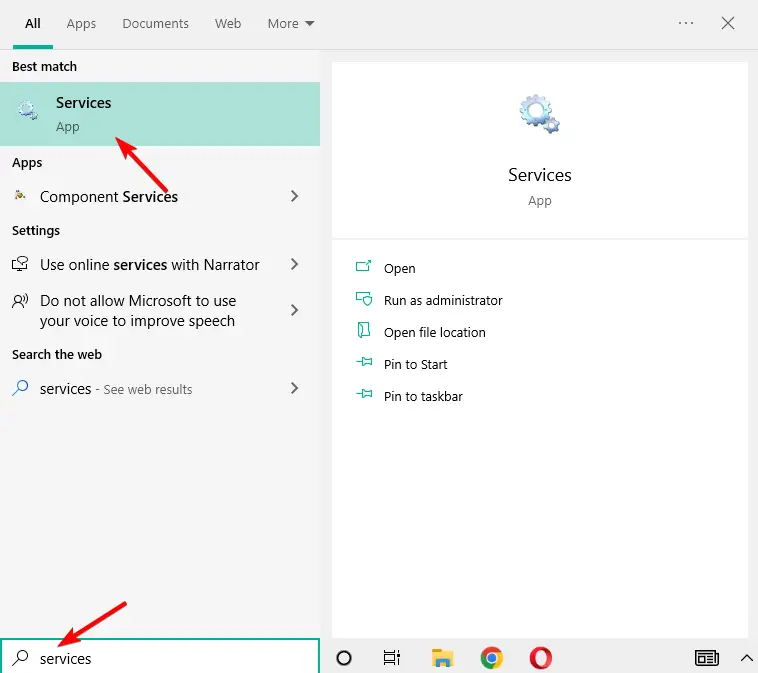
- Encuentra el Búsqueda de Windows servicio y haga doble clic en él.
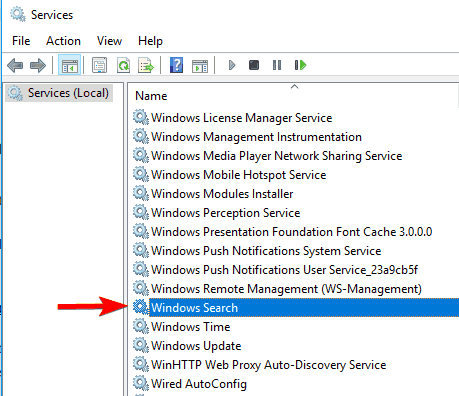
- Encontrar Tipo de inicio: y seleccione Deshabilitar del menú desplegable. Ahora haga clic en el Deténgase botón para detener el servicio. Finalmente, haga clic en el OK botón para guardar los cambios.
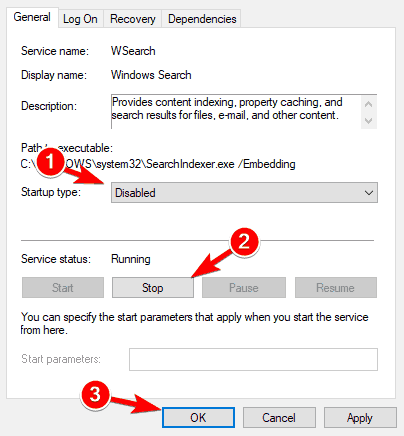
- Ahora reinicie su PC. Si está utilizando SSD, esto desactivará la indexación de SSD en Windows 10/11.
Después de que su PC se reinicie, la función de indexación de Windows debería estar completamente deshabilitada en su PC. Para volver a activarlo, deshaga los cambios que realizó en esta solución.
Como puede ver, Windows Search es responsable de la indexación de contenido, el almacenamiento en caché de propiedades y los resultados de búsqueda de archivos, correos electrónicos y otro contenido.
Entonces, al habilitarlo o deshabilitarlo, activará o desactivará las funciones mencionadas anteriormente. Puede detener o reiniciar fácilmente el servicio, en caso de que tenga problemas con él.
Si está lidiando con la alta utilización de la CPU de Windows Search Indexer, puede solucionarlo siguiendo nuestra guía.
2. Desactive la indexación mediante el símbolo del sistema
- Presiona Windows y luego escribe cmd y elige el Ejecutar como administrador opción del lado derecho.
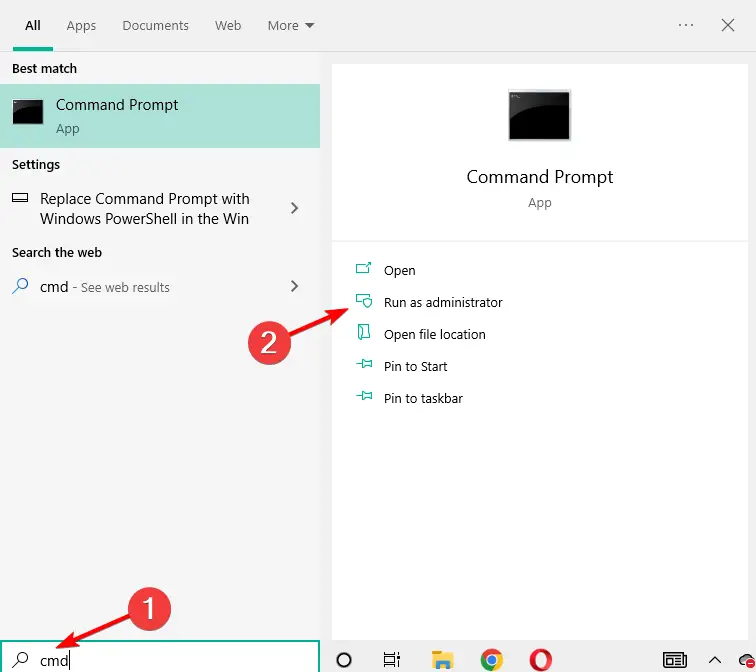
- Cuando Símbolo del sistema se abre, debe ingresar el siguiente comando y presionar Enter para ejecutarlo: sc stop «wsearch» && sc config «wsearch» start=deshabilitado
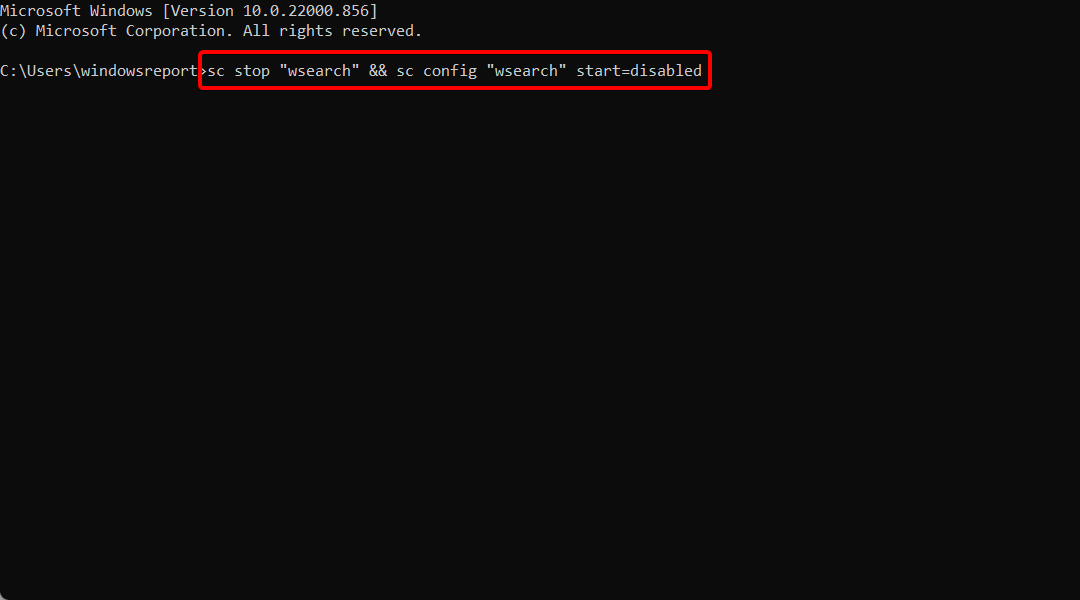
- Para habilitar la indexación, solo tiene que usar: sc config «wsearch» start=retraso-automático && sc start «wsearch»
Después de hacer eso, detendrá el servicio de búsqueda de Windows al instante y la función de indexación debería estar deshabilitada.
Como puede ver, esta es una forma rápida y sencilla de deshabilitar la indexación, por lo que si es un usuario avanzado y desea deshabilitar esta función rápidamente, asegúrese de probar este método.
Si tiene problemas para acceder al símbolo del sistema como administrador, debe consultar nuestra guía sobre cómo solucionarlo.
3. Cambiar las opciones de indexación
- Presiona Windows y luego escribe opciones de indexación y haga clic en el resultado superior para abrirlo.
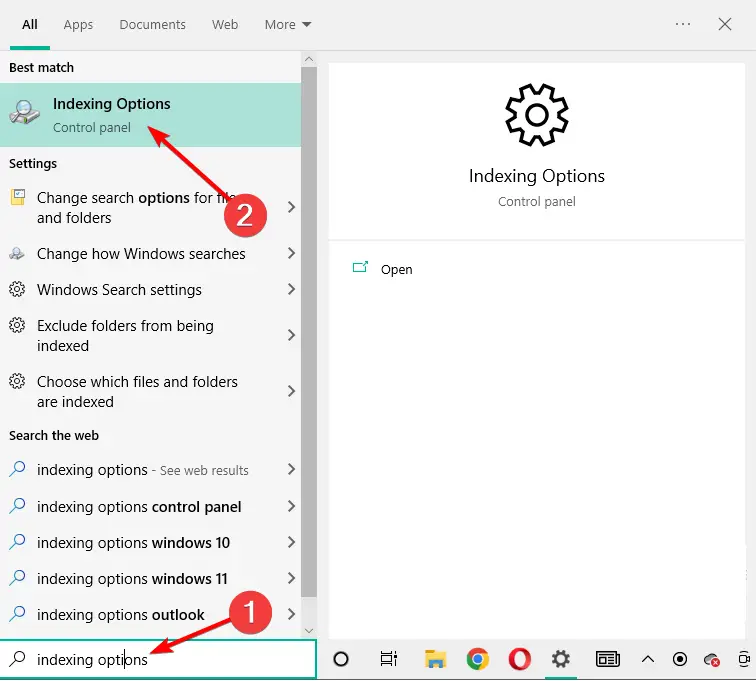
- Ahora, verá la lista de ubicaciones indexadas. Haga clic en el Modificar botón.
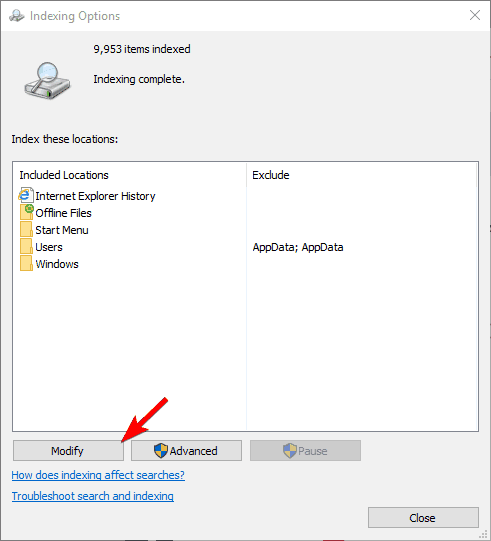
- Desmarque las ubicaciones que no desea indexar y haga clic en OK para guardar los cambios. Si es necesario, también puede verificar una nueva ubicación desde el árbol de archivos para agregarla a su índice.
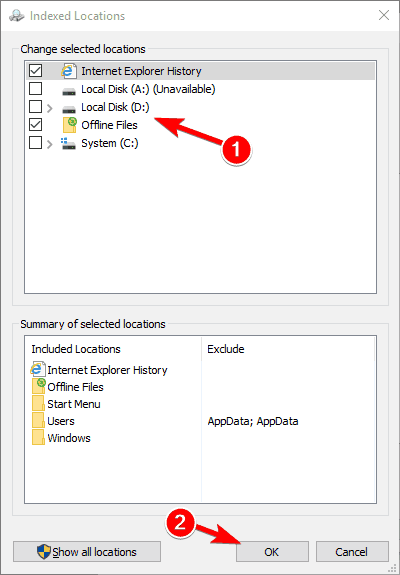
Si desea cambiar sus opciones de indexación, puede elegir qué ubicaciones desea indexar. Al deshabilitar ciertas ubicaciones de la indexación, puede mejorar su rendimiento.
Al hacer esto, puede optimizar su PC y mejorar su rendimiento al deshabilitar la indexación de los directorios que rara vez usa.
4. Desactive la indexación para una partición específica
- Abierto Explorador de archivos presionando Windows + Eseguido por esta computadora, y localice su disco duro. Haga clic derecho en la unidad deseada y elija Propiedades del menú.
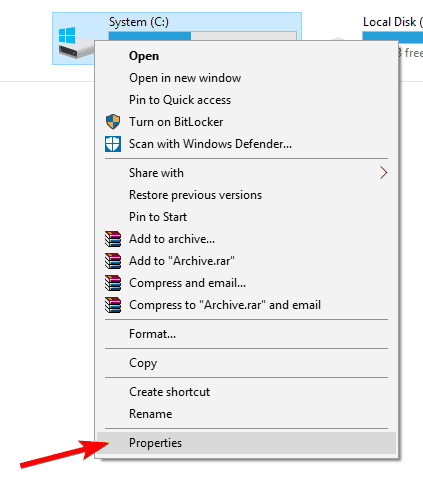
- Cuando el Propiedades se abre la ventana, navegue a la General pestaña. Ahora desmarque Permitir que los archivos en esta unidad tengan un índice de contexto. Hacer clic OK para guardar los cambios realizados.
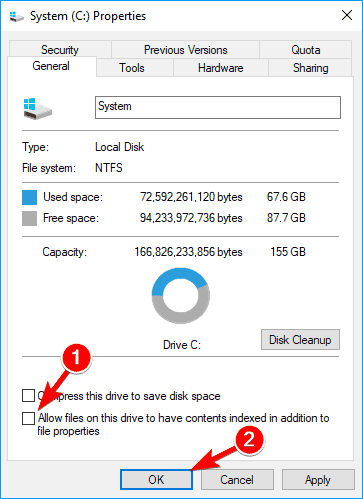
- Después de hacer eso, obtendrá un cuadro de diálogo de confirmación que le pedirá que cambie esta configuración solo para el directorio raíz o para todos los subdirectorios en la unidad. Elija la opción deseada y haga clic en OK.
Si desea mejorar su rendimiento, puede deshabilitar la indexación de una partición o disco duro completo. Después de hacer eso, su partición y sus archivos se indexarán y podrá buscarlos.
5. Reconstruir índice de búsqueda
- Toque Windows y luego ingrese opciones de indexación y haga clic en el resultado superior.
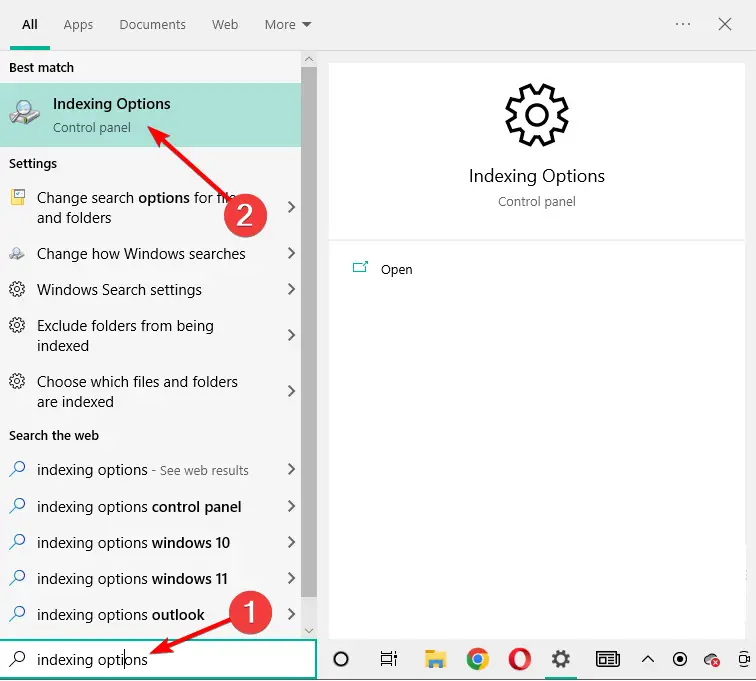
- Cuando el Opciones de indexación se abre la ventana, haga clic Avanzado.
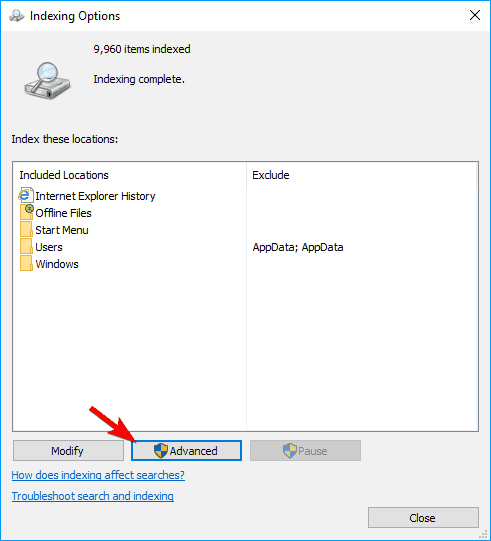
- Ahora haga clic en el Reconstruir botón.
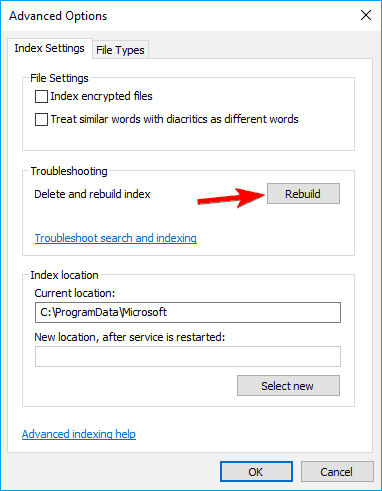
A veces pueden ocurrir problemas con la indexación y su búsqueda puede volverse lenta o no poder encontrar los archivos deseados. Si esto sucede, lo más probable es que su índice de búsqueda esté dañado, pero puede solucionarlo fácilmente.
Después de hacer eso, solo necesita esperar un par de momentos mientras Windows reconstruye su índice de búsqueda.
¿Cómo desactivar la indexación de Windows 10?
- Prensa Windows + E luego ve a esta computadora.
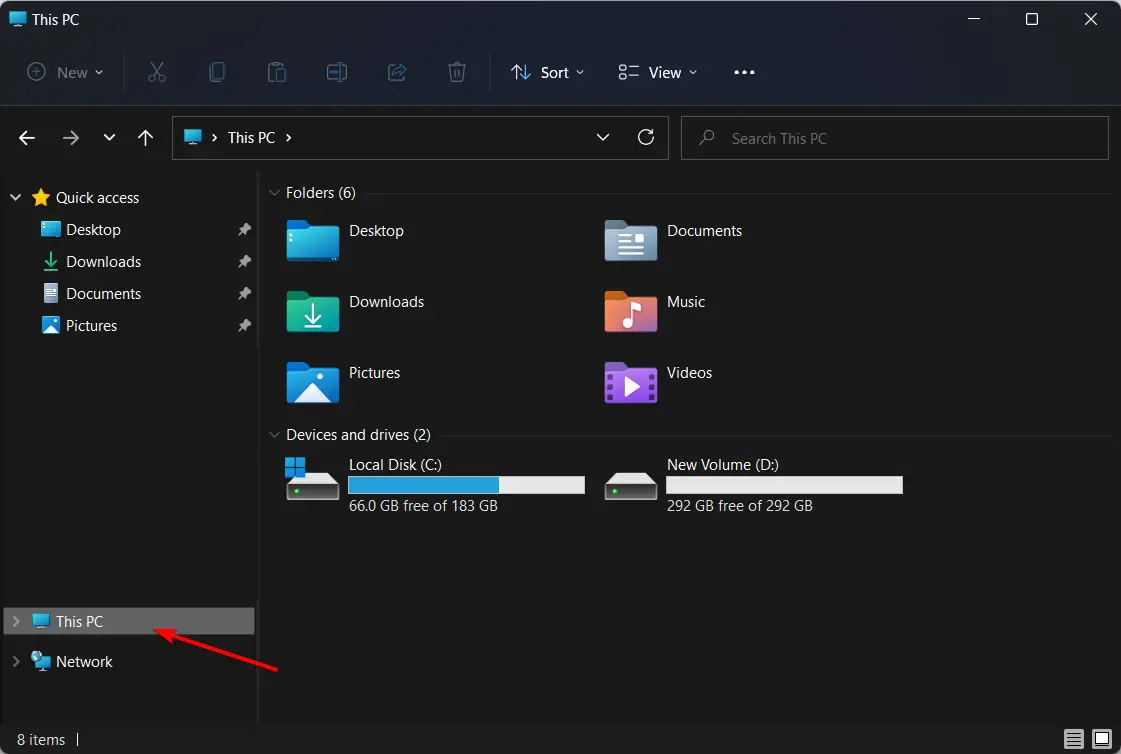
- Haga clic con el botón derecho en su unidad C, o en la que esté utilizando, y seleccione Propiedades.
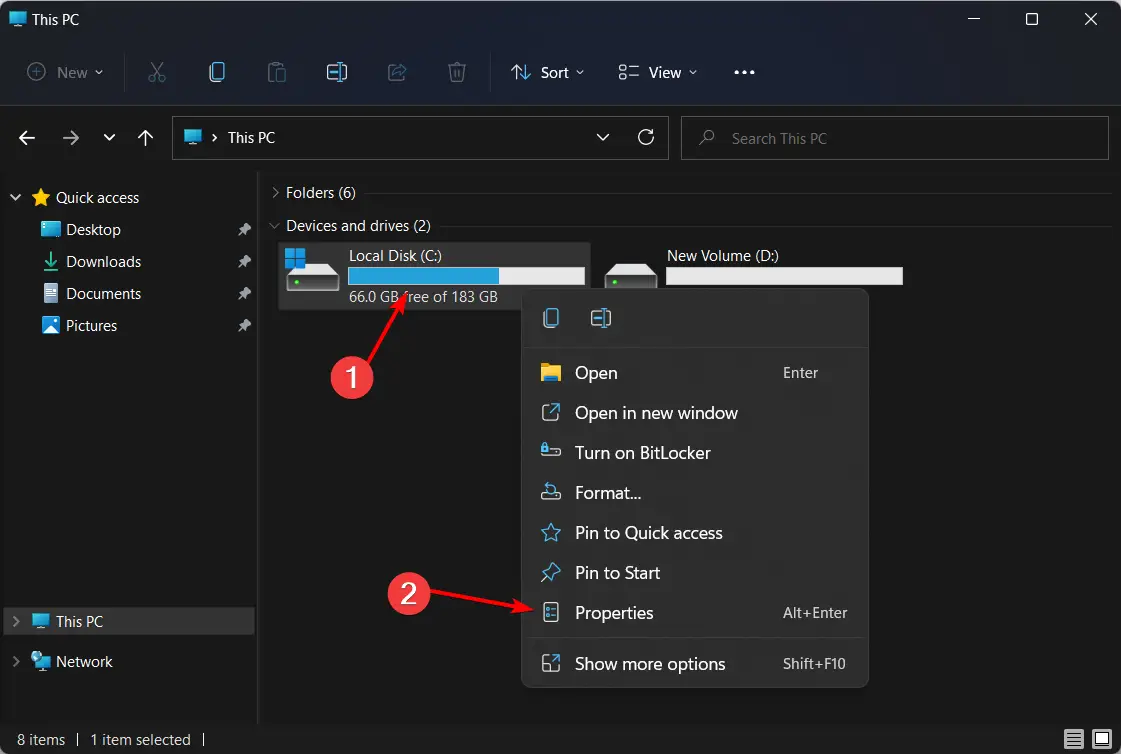
- Aquí, deseleccione la casilla junto a Permitir que los archivos en esta unidad tengan contenido indexado además de las propiedades del archivo. Luego haga clic OK para guardar los cambios realizados.
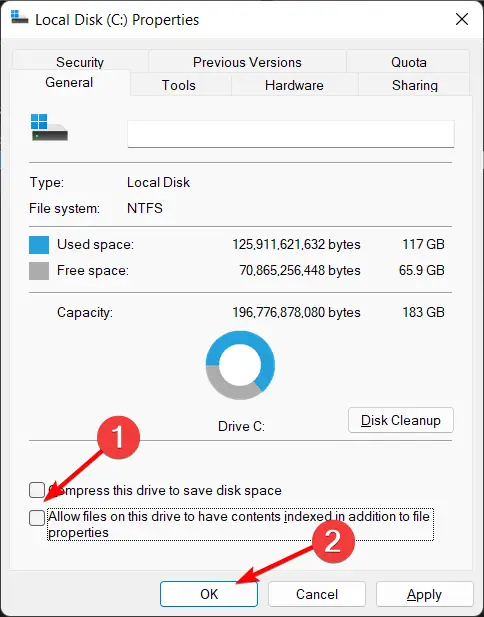
La indexación se desactivará para todos los archivos en su unidad específica. Si está utilizando varias unidades, puede repetir los mismos pasos para cada una de ellas.
¿Debo deshabilitar la indexación de Windows 10?
La escritura frecuente en el disco que realiza la indexación finalmente ralentizará los SSD, por lo tanto, desactivar la indexación puede aumentar su rendimiento incluso si tiene una unidad SSD.
Esto se debe a que la indexación hace que el disco se escriba constantemente. Deberá deshabilitar por completo la indexación si desea experimentar todo el potencial de Windows 10/11.
La mayoría de los usuarios no saben qué hacer cuando desaparece el cuadro de búsqueda de Windows. Leer nuestro artículo para aprender cómo puede recuperarlo en solo un par de pasos.
La indexación de Windows es una función útil y esperamos que este artículo le haya ayudado a comprender cómo configurar o desactivar la indexación en Windows 10/11 sin el registro, que es otra larga historia.
Si tiene alguna otra pregunta, no dude en dejarla en la sección de comentarios a continuación.
